Allmän information ITS Fjärrskrivbord
|
|
|
- Håkan Lundberg
- för 9 år sedan
- Visningar:
Transkript
1 ITS fjärrskrivbord
2 Allmän information ITS Fjärrskrivbord I den här pärmen hittar du instruktioner för hur du loggar in på fjärrskrivbordet, både från ditt kontor och när du jobbar någon annanstans. Du hittar även anvisningar för att logga in på din mail via internet, synkronisera din mobila enhet, hantera token för inloggning utanför kontoret via vår Användarportal samt uppgifter om hur du når vår Helpdesk om du får problem med tjänsten. Lösenordspolicy Ditt lösenord måste vara minst åtta tecken långt och innehålla minst tre av fyra kategorier enligt nedan: versaler (A Z, ej Å, Ä, Ö) gemener (a z, ej å, ä, ö) siffror (0 9) icke-numeriska tecken (ex.!,&,#) Giltighetstiden för lösenordet är max 90 dagar. Du blir uppmanad att byta cirka 14 dagar innan det går ut. Nätverksresurser H: Hemkatalog, där du sparar information som bara du själv kommer åt. G: Gemensam resurs för företaget. E-post Som mailklient använder du Microsoft Outlook. Det finns också möjlighet att läsa e-post via internet, se avsnittet Läsa mail via internet. Du kan även synkronisera mail, kontakter och kalender till din mobila enhet, se avsnittet Mobila enheter. För att kontrollera om din enhet stödjer detta, kontakta vår Helpdesk.
3 Windows Fjärrskrivbordet på kontoret 1:1 Klient Citrix Receiver 1:2 Fjärrskrivbordet utanför kontoret 1:3 Inställningar för Fjärrskrivbordet 1:4
4 1:1 Windows Fjärrskrivbordet på kontoret
5 Windows Fjärrskrivbordet på kontoret 2:1 Fjärrskrivbordet på kontoret Denna guide är anpassad för Windows 7 och webbläsaren Internet Explorer Det finns flera sätt att starta fjärrskrivbordet när du sitter på kontoret. Här följer instruktioner för hur du loggar in via webblänk samt via klienten Citrix Receiver.
6 3:1 WIndoWS FjÄRRSkRIvbORDet på kontoret Fjärrskrivbordet på kontoret 1 Första gången loggar du in via en webblänk. Starta webbläsaren och gå in på sidan Då hämtas även installationsfilen för Citrix Reciver. Fyll i användarnamn och lösenord. klicka på Log On.
7 WIndoWS FjÄRRSkRIvbORDet på kontoret 4:1 Fjärrskrivbordet på kontoret 2 Citrix kommer att vilja installera en klient vid första inloggningstillfället. Följ vidare instruktioner för att fullfölja installationen: bocka i I agree with the Citrix license agreement. klicka på Install. 3 klicka på Kör för att tillåta att programfilen körs.
8 5:1 WIndoWS FjÄRRSkRIvbORDet på kontoret Fjärrskrivbordet på kontoret 4 Godkänn security-rutan för Citrix. klicka på Install.
9 WIndoWS FjÄRRSkRIvbORDet på kontoret 6:1 Fjärrskrivbordet på kontoret 5 klicka på Tillåt. 6 klicka på Log on.
10 7:1 WIndoWS FjÄRRSkRIvbORDet på kontoret Fjärrskrivbordet på kontoret 7 Om denna dialogruta kommer upp, följ dessa instruktioner: bocka i Visa inte denna varning för det här programmet igen. klicka på Tillåt. nu är installationen klar och du kan börja använda fjärrskrivbordet.
11 WIndoWS FjÄRRSkRIvbORDet på kontoret 8:1 Fjärrskrivbordet på kontoret 8 klicka på ikonen för fjärrskrivbordet.
12 9:1 WIndoWS FjÄRRSkRIvbORDet på kontoret Fjärrskrivbordet på kontoret 9 Första gången du startar fjärrskrivbordet kan det dyka upp en säkerhetsvarning. bocka i Do not ask me again for this virtual desktop och klicka sedan på Permit use of these devices.
13 WIndoWS FjÄRRSkRIvbORDet på kontoret 10:1 Fjärrskrivbordet på kontoret 10 Observera! För att logga ut från servern måste du klicka på Windowsknappen och välja Logga ut.
14 1:2 Windows Klient Citrix Receiver
15 Windows Klient citrix receiver 2:2 Klient Citrix Receiver När du loggat in en gång kan du konfigurera Citrix Receivern för att logga in på fjärrskrivbordet utan att du behöver skriva in ditt användarnamn varje gång. 1 Klicka på Windowskappen och skriv Citrix Receiver i rutan I startmenyn: klicka på
16 3:2 WIndoWS klient CItRIx ReCeIveR Klient Citrix Receiver 2 Skriv in klient@itsnordic.net klicka på Next.
17 WIndoWS klient CItRIx ReCeIveR 4:2 Klient Citrix Receiver 3 Skriv in ditt användarnamn samt lösenord. bocka för Remember my password om du vill att programmet ska komma ihåg dina inloggningsuppgifter i fortsättningen. klicka sedan på Log On.
18 5:2 WIndoWS klient CItRIx ReCeIveR Klient Citrix Receiver 4 klicka på Yes.
19 WIndoWS klient CItRIx ReCeIveR 6:2 Klient Citrix Receiver 5 För att avsluta konfigurationen, klicka på Finish. Om du saknar någon ikon när du startar fjärrskrivbordet: klicka på i vänstra fönsterkanten. klicka sedan på All Applications högst upp i vänsterkanten. klicka på Desktop för att i fortsättningen få ikonen i fönstret Citrix Receiver.
20 1:3 Windows Fjärrskrivbordet utanför kontoret
21 W IndoWS FjÄRRSkRIvbORDet UtAnFÖR kontoret 2:3 Fjärrskrivbordet utanför kontoret 1 Starta webbläsaren och gå in på sidan Fyll i användarnamn, lösenord och pin-kod + tokenkod. klicka på Log On.
22 3:3 W IndoWS FjÄRRSkRIvbORDet UtAnFÖR kontoret Fjärrskrivbordet utanför kontoret 2 Citrix kommer att vilja installera en klient vid första inloggningstillfället. Följ instruktionerna nedan för att fullfölja installationen: bocka i I agree with the Citrix license agreement. klicka på Install. 3 klicka på Kör för att tillåta att programfilen körs.
23 W IndoWS FjÄRRSkRIvbORDet UtAnFÖR kontoret 4:3 Fjärrskrivbordet utanför kontoret 4 Godkänn securityrutan för Citrix. klicka på Install.
24 5:3 W IndoWS FjÄRRSkRIvbORDet UtAnFÖR kontoret Fjärrskrivbordet utanför kontoret 5 klicka på Tillåt. 6 klicka på Log on.
25 W IndoWS FjÄRRSkRIvbORDet UtAnFÖR kontoret 6:3 Fjärrskrivbordet utanför kontoret 7 Om denna dialogruta kommer upp, följ dessa instruktioner: bocka i Visa inte denna varning för det här programmet igen. klicka Tillåt. nu är installationen klar och du kan börja använda fjärrskrivbordet.
26 7:3 W IndoWS FjÄRRSkRIvbORDet UtAnFÖR kontoret Fjärrskrivbordet utanför kontoret 8 klicka på ikonen för fjärrskrivbordet.
27 W IndoWS FjÄRRSkRIvbORDet UtAnFÖR kontoret 8:3 Fjärrskrivbordet utanför kontoret 9 Första gången du startar fjärrskrivbordet kan det dyka upp en säkerhetsvarning. bocka i Do not ask me again for this virtual desktop och klicka sedan på Permit use of these devices.
28 9:3 W IndoWS FjÄRRSkRIvbORDet UtAnFÖR kontoret Fjärrskrivbordet utanför kontoret 10 Observera! För att logga ut från servern måste du klicka på Windowsknappen och välja Logga ut.
29 1:4 Windows Inställningar för Fjärrskrivbordet
30 W IndoWS InStÄLLnInGAR FÖR FjÄRRSkRIvbORDet 2:4 Inställningar för Fjärrskrivbordet Några inställningar att göra på fjärrskrivbordet: klicka på (längst upp på skärmen) för att få fram ett verktygsfält där du bland annat kan ändra inställningar på fjärrskrivbordsfönstret. Home: Gå till ditt lokala skrivbord. Ctrl+Alt+Del: Ändra lösenord på fjärrskrivbordet, logga ut från fjärrskrivbordet, låsa datorn (fjärrskrivbordet). Preferences: Ändra inställningar för skärmupplösning, filåtkomst, flash, mic och webcam (se följande sidor). Full screen: Anpassar fönstret till din skärm. Om du sedan ändrar tillbaka till Window (från fullskärm). skalas skrivbordet ner till fönstret storlek. Disconnect: kopplar ner fjärrskrivbordsfönstret.
31 3:4 W IndoWS InStÄLLnInGAR FÖR FjÄRRSkRIvbORDet Inställningar för Fjärrskrivbordet Under Display: välj Best resolution (rekommenderas).
32 W IndoWS InStÄLLnInGAR FÖR FjÄRRSkRIvbORDet 4:4 Inställningar för Fjärrskrivbordet Under File Access: välj Read and write samt bocka i Remember these settings for this virtual desktop.
33 5:4 W IndoWS InStÄLLnInGAR FÖR FjÄRRSkRIvbORDet Inställningar för Fjärrskrivbordet Under Flash: välj Optimize content.
34 W IndoWS InStÄLLnInGAR FÖR FjÄRRSkRIvbORDet 6:4 Inställningar för Fjärrskrivbordet Under Mic & Webcam: välj Use my microphone and webcam samt bocka i Remember these settings for this virtual desktop desktop. klicka sedan på OK.
35 1:5 Mac Fjärrskrivbordet på kontoret
36 Mac Fjärrskrivbordet på kontoret 2:5 Fjärrskrivbordet på kontoret Denna guide är anpassad för Mac med OS X Mountain Lion och webbläsaren Safari. Det finns flera sätt att starta fjärrskrivbordet när du sitter på kontoret. Här följer instruktioner för hur du loggar in via webblänk samt via klienten Citrix Receiver.
37 3:5 Mac FjÄRRSkRIvbORDet på kontoret Fjärrskrivbordet på kontoret 1 Första gången loggar du in via en webblänk. Starta webbläsaren och gå in på sidan Då hämtas även installationsfilen för Citrix Reciver. Fyll i användarnamn och lösenord. klicka på Log On.
38 Mac FjÄRRSkRIvbORDet på kontoret 4:5 Fjärrskrivbordet på kontoret 2 Första gången du loggar in kommer Citrix att vilja installera ett program. Följ vidare instruktioner för att fullfölja installationen: bocka i I agree with the Citrix license agreement. klicka på Install.
39 5:5 Mac FjÄRRSkRIvbORDet på kontoret Fjärrskrivbordet på kontoret 3 klicka på Continue.
40 Mac FjÄRRSkRIvbORDet på kontoret 6:5 Fjärrskrivbordet på kontoret 4 när installationen är klar: Hämta paketet och kör installationen för Citrix Receiver (se bild ovan). klicka på desktopikonen och hämta sedan filen för att komma in på fjärrskrivbordet. Du kan även lägga programikonen för Citrix Receiver i din Dock och sedan starta fjärrskrivbordet direkt via denna.
41 7:5 Mac FjÄRRSkRIvbORDet på kontoret Fjärrskrivbordet på kontoret 5 Första gången du öppnar programmet, följ vidare instruktioner: Skriv klient@itsnordic.net i första rutan som kommer upp. klicka på Next.
42 Mac FjÄRRSkRIvbORDet på kontoret 8:5 Fjärrskrivbordet på kontoret 6 Skriv in din e-postadress och lösenordet till fjärrskrivbordet. klicka sedan på Log On.
43 9:5 Mac FjÄRRSkRIvbORDet på kontoret Fjärrskrivbordet på kontoret 7 klicka på Yes.
44 Mac FjÄRRSkRIvbORDet på kontoret 10:5 Fjärrskrivbordet på kontoret 8 nu kan du klicka på ikonen för att komma in på fjärrskrivbordet. Om du saknar någon ikon när du startar fjärrskrivbordet: klicka på i vänstra fönsterkanten. klicka sedan på högst upp i vänsterkanten. klicka på Desktop för att i fortsättningen få ikonen i fönstret Citrix Receiver.
45 11:5 Mac FjÄRRSkRIvbORDet på kontoret Fjärrskrivbordet på kontoret 9 Observera! För att logga ut från servern måste du klicka på Windowsknappen och välja Logga ut.
46 Mac Fjärrskrivbordet på kontoret 1:5 Fjärrskrivbordet utanför kontoret 1:6 Inställningar för Fjärrskrivbordet 1:7
47 1:6 Mac Fjärrskrivbordet utanför kontoret
48 Mac FjÄRRSkRIvbORDet UtAnFÖR kontoret 2:6 Fjärrskrivbordet utanför kontoret 1 Starta webbläsaren och gå in på sidan Fyll i användarnamn, lösenord och pin-kod + tokenkod. klicka på Log On.
49 3:6 Mac FjÄRRSkRIvbORDet UtAnFÖR kontoret Fjärrskrivbordet utanför kontoret 2 Citrix kommer att vilja installera en klient vid första inloggningstillfället. Följ instruktionerna nedan för att fullfölja installationen: bocka i I agree with the Citrix license agreement. klicka på Install.
50 Mac FjÄRRSkRIvbORDet UtAnFÖR kontoret 4:6 Fjärrskrivbordet utanför kontoret 3 klicka på Continue.
51 5:6 Mac FjÄRRSkRIvbORDet UtAnFÖR kontoret Fjärrskrivbordet utanför kontoret 4 Hämta paketet och kör installationen för Citrix Receiver (se bild ovan).
52 Mac FjÄRRSkRIvbORDet UtAnFÖR kontoret 6:6 Fjärrskrivbordet utanför kontoret 5 klicka på desktopikonen och hämta sedan filen för att komma in på fjärrskrivbordet. Du kan även lägga programikonen för Citrix Receiver i din Dock och sedan starta fjärrskrivbordet direkt via denna.
53 7:6 Mac FjÄRRSkRIvbORDet UtAnFÖR kontoret Fjärrskrivbordet utanför kontoret 6 Första gången du öppnar programmet, följ vidare instruktioner: Skriv klient@itsnordic.net i första rutan som kommer upp. klicka på Next.
54 Mac FjÄRRSkRIvbORDet UtAnFÖR kontoret 8:6 Fjärrskrivbordet utanför kontoret 7 Skriv in din e-postadress och lösenordet till fjärrskrivbordet. klicka sedan på Log On.
55 9:6 Mac FjÄRRSkRIvbORDet UtAnFÖR kontoret Fjärrskrivbordet utanför kontoret 8 klicka på Yes.
56 Mac FjÄRRSkRIvbORDet UtAnFÖR kontoret 10:6 Fjärrskrivbordet utanför kontoret 9 klicka på ikonen för att komma in på fjärrskrivbordet. Om du saknar någon ikon när du startar fjärrskrivbordet via Citrix Reciever: klicka på + i vänstra fönsterkanten. klicka sedan på All Applications högst upp i vänsterkanten. klicka på Desktop för att i fortsättningen få ikonen i fönstret Citrix Receiver.
57 11:6 Mac FjÄRRSkRIvbORDet UtAnFÖR kontoret Fjärrskrivbordet utanför kontoret 10 Observera! För att logga ut från servern måste du klicka på Windowsknappen och välja Logga ut.
58 1:7 Mac Inställningar för Fjärrskrivbordet
59 Mac InStÄLLnInGAR FÖR FjÄRRSkRIvbORDet 2:7 Inställningar fjärrskrivbordet 1 Några inställningar att göra på fjärrskrivbordet: Under menyn View kan du välja att visa din Dock och menyrad samt ändra till fullskärm.
60 3:7 Mac InStÄLLnInGAR FÖR FjÄRRSkRIvbORDet Inställningar fjärrskrivbordet 2 välj Full Screen för att få fram ett verktygsfält där du kan göra diverse inställningar. klicka på (längst upp på skärmen) för att få fram verktygsfältet. Home: Gå till ditt lokala skrivbord. Ctrl+Alt+Del: Ändra lösenord på fjärrskrivbordet, logga ut från fjärrskrivbordet, låsa datorn (fjärrskrivbordet). Preferences: Ändra inställningar för skärmupplösning, filåtkomst, flash, mic och webcam (se följande sidor). Windowed: Anpassar fönstret till din skärm. Om du sedan ändrar tillbaka (från fullskärm) skalas skrivbordet ner till fönstrets storlek. Disconnect: kopplar ner fjärrskrivbordsfönstret.
61 Mac InStÄLLnInGAR FÖR FjÄRRSkRIvbORDet 4:7 Inställningar fjärrskrivbordet 3 Under Devices: välj Read and write (rekommenderas).
62 5:7 Mac InStÄLLnInGAR FÖR FjÄRRSkRIvbORDet Inställningar fjärrskrivbordet 4 Under Mic & Webcam: välj Use my microphone and webcam.
63
Allmän information ITS Fjärrskrivbord
 ITS fjärrskrivbord Allmän information ITS Fjärrskrivbord I den här pärmen hittar du instruktioner för hur du loggar in på fjärrskrivbordet, både från ditt kontor och när du jobbar någon annanstans. Du
ITS fjärrskrivbord Allmän information ITS Fjärrskrivbord I den här pärmen hittar du instruktioner för hur du loggar in på fjärrskrivbordet, både från ditt kontor och när du jobbar någon annanstans. Du
Allmän information ITS Fjärrskrivbord
 ITS fjärrskrivbord Allmän information ITS Fjärrskrivbord I den här pärmen hittar du instruktioner för hur du loggar in på fjärrskrivbordet, både från ditt kontor och när du jobbar någon annanstans. Du
ITS fjärrskrivbord Allmän information ITS Fjärrskrivbord I den här pärmen hittar du instruktioner för hur du loggar in på fjärrskrivbordet, både från ditt kontor och när du jobbar någon annanstans. Du
Instruktionsbok för Fjärrskrivbord
 Instruktionsbok för Fjärrskrivbord 2 I T S N O R D I C Innehåll Allmän information...4 Nå Fjärrskrivbordet från kontoret...6 Nå Fjärrskrivbordet när du jobbar utanför kontoret... 10 Logga ut när du jobbar
Instruktionsbok för Fjärrskrivbord 2 I T S N O R D I C Innehåll Allmän information...4 Nå Fjärrskrivbordet från kontoret...6 Nå Fjärrskrivbordet när du jobbar utanför kontoret... 10 Logga ut när du jobbar
Allmän information ITS Fjärrskrivbord
 ITS fjärrskrivbord Allmän information ITS Fjärrskrivbord I den här pärmen hittar du instruktioner för hur du loggar in på fjärrskrivbordet, både från ditt kontor och när du jobbar någon annanstans. Du
ITS fjärrskrivbord Allmän information ITS Fjärrskrivbord I den här pärmen hittar du instruktioner för hur du loggar in på fjärrskrivbordet, både från ditt kontor och när du jobbar någon annanstans. Du
ANVÄNDARMANUAL ANSLUTA TILL REGION HALLAND VIA CITRIX
 ANVÄNDARMANUAL ANSLUTA TILL REGION HALLAND VIA CITRIX Dokumentet beskriver hur anställda på Region Halland, samt externa samarbetspartners, ansluter och arbetar på distans via Region Hallands Citrixlösning.
ANVÄNDARMANUAL ANSLUTA TILL REGION HALLAND VIA CITRIX Dokumentet beskriver hur anställda på Region Halland, samt externa samarbetspartners, ansluter och arbetar på distans via Region Hallands Citrixlösning.
ANVÄNDARMANUAL ANSLUTA TILL REGION HALLAND VIA CITRIX
 ANVÄNDARMANUAL ANSLUTA TILL REGION HALLAND VIA CITRIX Dokumentet beskriver hur anställda på Region Halland, samt externa samarbetspartners, ansluter och arbetar på distans via Region Hallands Citrix lösning.
ANVÄNDARMANUAL ANSLUTA TILL REGION HALLAND VIA CITRIX Dokumentet beskriver hur anställda på Region Halland, samt externa samarbetspartners, ansluter och arbetar på distans via Region Hallands Citrix lösning.
Hur man ansluter till den nya Citrix XenApp-miljön från PC
 Hur man ansluter till den nya Citrix XenApp-miljön från PC INTRODUKTION Vår nya Citrix-lösning är nu klar för våra användare. När ni har fått detta e-mail så innebär det att ni nu har möjlighet att använda
Hur man ansluter till den nya Citrix XenApp-miljön från PC INTRODUKTION Vår nya Citrix-lösning är nu klar för våra användare. När ni har fått detta e-mail så innebär det att ni nu har möjlighet att använda
Biometria Violweb. Kom-igång-guide. Mars Sammanfattning Den här anvisningen är till för dig som ska börja använda dig av Biometrias tjänster.
 Violweb Kom-igång-guide Mars 2019 Sammanfattning Den här anvisningen är till för dig som ska börja använda dig av s tjänster. Innehållsförteckning Systemkrav... 2 Administratörsrättigheter... 3 Hur vet
Violweb Kom-igång-guide Mars 2019 Sammanfattning Den här anvisningen är till för dig som ska börja använda dig av s tjänster. Innehållsförteckning Systemkrav... 2 Administratörsrättigheter... 3 Hur vet
Lathund Distansarbete. Lathund. Distansarbete via cap.lio.se i Google Chrome (Windows 8.1)
 1(6) Lathund via cap.lio.se i Google Chrome (Windows 8.1) Innan du följer stegen i lathunden För Windows 8.1 har tagit fram en lathund för installation av Citrix Receiver och distansarbete via cap.lio.se
1(6) Lathund via cap.lio.se i Google Chrome (Windows 8.1) Innan du följer stegen i lathunden För Windows 8.1 har tagit fram en lathund för installation av Citrix Receiver och distansarbete via cap.lio.se
Biometria Violweb. Kom-igång-guide. Januari Sammanfattning Den här anvisningen är till för dig som ska börja använda dig av Biometrias tjänster.
 Violweb Kom-igång-guide Januari 2019 Sammanfattning Den här anvisningen är till för dig som ska börja använda dig av s tjänster. Innehållsförteckning Systemkrav... 2 Administratörsrättigheter... 3 Hur
Violweb Kom-igång-guide Januari 2019 Sammanfattning Den här anvisningen är till för dig som ska börja använda dig av s tjänster. Innehållsförteckning Systemkrav... 2 Administratörsrättigheter... 3 Hur
SDC Violweb Kom-igång-guide. En instruktion för användare version 2.5 (mars 2016)
 SDC Violweb Kom-igång-guide En instruktion för användare version 2.5 (mars 2016) Sammanfattning Den här anvisningen är till för dig som ska börja använda dig av SDCs tjänster. Anvisningen förklarar hur
SDC Violweb Kom-igång-guide En instruktion för användare version 2.5 (mars 2016) Sammanfattning Den här anvisningen är till för dig som ska börja använda dig av SDCs tjänster. Anvisningen förklarar hur
Programportalen på Falkenbergs kommun
 Programportalen på Falkenbergs kommun Många av kommunens program finns tillgängliga via Falkenbergs kommuns programportal. Den kallas även ibland för Citrix. Med hjälp av denna kan du köra program fast
Programportalen på Falkenbergs kommun Många av kommunens program finns tillgängliga via Falkenbergs kommuns programportal. Den kallas även ibland för Citrix. Med hjälp av denna kan du köra program fast
Uppstart. Agda Drift
 Uppstart Agda Drift Innehåll Installation och inloggning Installation sidan 3 Inloggning Agda Drift sidan 4 Starta Agda PS sidan 5 Administration och rutiner för användning av Agda PS via Agda Drift Utskrift
Uppstart Agda Drift Innehåll Installation och inloggning Installation sidan 3 Inloggning Agda Drift sidan 4 Starta Agda PS sidan 5 Administration och rutiner för användning av Agda PS via Agda Drift Utskrift
För att använda detta system behöver du en dator med internetåtkomst samt din G&D iphone.
 Virtuell arbetsplats Gernandt & Danielsson Med detta system kan du koppla upp dig mot en virtuell arbetsplats på G&D från din hemmadator. Denna lathund riktar sig främst mot Windowsanvändare men du kan
Virtuell arbetsplats Gernandt & Danielsson Med detta system kan du koppla upp dig mot en virtuell arbetsplats på G&D från din hemmadator. Denna lathund riktar sig främst mot Windowsanvändare men du kan
DGC IT Manual Citrix Desktop - Fjärrskrivbord
 DGC IT Manual Citrix Desktop - Fjärrskrivbord Ver 130912 Innehåll 1 Använda Citrix Desktop - Fjärrskrivbord... 2 2 Inställningar i Fjärrskrivbordet... 7 Kontrollera att de applikationer du har tillgång
DGC IT Manual Citrix Desktop - Fjärrskrivbord Ver 130912 Innehåll 1 Använda Citrix Desktop - Fjärrskrivbord... 2 2 Inställningar i Fjärrskrivbordet... 7 Kontrollera att de applikationer du har tillgång
Lathund för Novell Filr
 1(57) Stadsledningsförvaltningen IT-avdelningen Lathund för Novell Filr 2(57) Innehåll 1. Introduktion... 4 2. Termer... 4 3. Icke tillåtna tecken i filnamn... 4 4. ipad... 5 4.1 Installation... 5 4.2
1(57) Stadsledningsförvaltningen IT-avdelningen Lathund för Novell Filr 2(57) Innehåll 1. Introduktion... 4 2. Termer... 4 3. Icke tillåtna tecken i filnamn... 4 4. ipad... 5 4.1 Installation... 5 4.2
Användarguide för anslutning till MCSS
 Användarguide för anslutning till MCSS Innehållsförteckning Systemkrav... 3 Symantec VIP Access... 4 För tvåfaktorsautentisering via mobiltelefon... 4 För tvåfaktorsautentisering via dator... 5 Logga in
Användarguide för anslutning till MCSS Innehållsförteckning Systemkrav... 3 Symantec VIP Access... 4 För tvåfaktorsautentisering via mobiltelefon... 4 För tvåfaktorsautentisering via dator... 5 Logga in
Åtkomst till Landstingets nät via Internet
 Åtkomst till Landstingets nät via Internet http://landstingetsormland.se/extranet 1 (12) Innehåll 1 Så fungerar PointSharp-dosan/-appen... 3 1.1 Support... 3 2 Lägg till Webaccess.dll.se som en tillförlitlig
Åtkomst till Landstingets nät via Internet http://landstingetsormland.se/extranet 1 (12) Innehåll 1 Så fungerar PointSharp-dosan/-appen... 3 1.1 Support... 3 2 Lägg till Webaccess.dll.se som en tillförlitlig
Webmail instruktioner
 Sida 1 av 7 Webmail instruktioner Med hjälp av webmailtjänsten på ITN, så är det möjligt att läsa och skicka epost över hela världen. Det enda som krävs är en dator med internet anslutning och en webläsare
Sida 1 av 7 Webmail instruktioner Med hjälp av webmailtjänsten på ITN, så är det möjligt att läsa och skicka epost över hela världen. Det enda som krävs är en dator med internet anslutning och en webläsare
Compose Connect. Hosted Exchange
 Sida 1 av 15 Compose Connect Hosted Exchange Presentation av lösningen: Compose Hosted Exchange Följande möjligheter finns för hantering av e-post 1. Lokalinstallerad Outlook-klient För att kunna använda
Sida 1 av 15 Compose Connect Hosted Exchange Presentation av lösningen: Compose Hosted Exchange Följande möjligheter finns för hantering av e-post 1. Lokalinstallerad Outlook-klient För att kunna använda
Instruktion för användande av Citrix MetaFrame
 Instruktion för användande av Citrix MetaFrame Öppna valfri browser, t ex Internet Explorer eller Firefox, och ange url en www.git.ltu.se. Detta medför att följande bild presenteras. OBS! Ny version av
Instruktion för användande av Citrix MetaFrame Öppna valfri browser, t ex Internet Explorer eller Firefox, och ange url en www.git.ltu.se. Detta medför att följande bild presenteras. OBS! Ny version av
Uppstart Agda PS Hosting
 Uppstart Agda PS Hosting Innehåll Sida 1. Installation och inloggning 1.1 Installation. 3 1.2 Inloggning Agda PS Hosting 4 1.3 Starta Agda PS... 5 2. Administration och rutiner för användning av Agda PS
Uppstart Agda PS Hosting Innehåll Sida 1. Installation och inloggning 1.1 Installation. 3 1.2 Inloggning Agda PS Hosting 4 1.3 Starta Agda PS... 5 2. Administration och rutiner för användning av Agda PS
Innehållsförteckning Förutsättningar... 2 Installation av Google Authenticator på iphone... 3 Installation av Google Authenticator på Android...
 Säker inloggning Innehållsförteckning Förutsättningar... 2 Installation av Google Authenticator på iphone... 3 Installation av Google Authenticator på Android... 6 Installation av Microsoft Authenticator
Säker inloggning Innehållsförteckning Förutsättningar... 2 Installation av Google Authenticator på iphone... 3 Installation av Google Authenticator på Android... 6 Installation av Microsoft Authenticator
REGION SKÅNE VDI KLIENTINSTALLATION
 REGION SKÅNE VDI KLIENTINSTALLATION 2014-05-21 Installation av Viewklient för VDI Dokumentation för installation och anslutning till Region Skånes VDI miljö INSTRUKTION VMWARE VIEW... 2 Inledning... 2
REGION SKÅNE VDI KLIENTINSTALLATION 2014-05-21 Installation av Viewklient för VDI Dokumentation för installation och anslutning till Region Skånes VDI miljö INSTRUKTION VMWARE VIEW... 2 Inledning... 2
Användarguide för anslutning till Treserva och TES 2016-02-29. Användarguide för anslutning till Treserva och TES
 Användarguide för anslutning till Treserva och TES Innehållsförteckning Systemkrav... 3 Symantec VIP Access... 4 För tvåfaktorsautentisering via mobiltelefon... 4 För två-faktorsautentisering via dator...
Användarguide för anslutning till Treserva och TES Innehållsförteckning Systemkrav... 3 Symantec VIP Access... 4 För tvåfaktorsautentisering via mobiltelefon... 4 För två-faktorsautentisering via dator...
ANVÄNDARMANUAL ANSLUTA TILL REGION HALLAND VIA CITRIX
 1(30) ANVÄNDARMANUAL ANSLUTA TILL REGION HALLAND VIA CITRIX Dokumentet beskriver hur anställda på Region Halland, samt externa samarbetspartners, ansluter och arbetar på distans via Region Hallands Citrixlösning.
1(30) ANVÄNDARMANUAL ANSLUTA TILL REGION HALLAND VIA CITRIX Dokumentet beskriver hur anställda på Region Halland, samt externa samarbetspartners, ansluter och arbetar på distans via Region Hallands Citrixlösning.
Åtkomst till Landstingets nät via Internet
 Åtkomst till Landstingets nät via Internet https://landstingetsormland.se/distansarbete 1 (12) Innehåll 1 Så fungerar PointSharp app eller dosa...3 1.1 Support...3 2 Lägg till Webaccess.dll.se som en tillförlitlig
Åtkomst till Landstingets nät via Internet https://landstingetsormland.se/distansarbete 1 (12) Innehåll 1 Så fungerar PointSharp app eller dosa...3 1.1 Support...3 2 Lägg till Webaccess.dll.se som en tillförlitlig
TeamViewer Installation och användning
 TeamViewer Installation och användning Funktioner i TeamViewer TeamViewer möjliggör för lärare och faddrar att hjälpa elever och användare på distans. Det finns 2 huvudsakliga användningsområden: Fjärrstyrning
TeamViewer Installation och användning Funktioner i TeamViewer TeamViewer möjliggör för lärare och faddrar att hjälpa elever och användare på distans. Det finns 2 huvudsakliga användningsområden: Fjärrstyrning
Installationsanvisningar. till IST Analys
 Installationsanvisningar för IEklient till IST Analys 2 Med rätt säkerhetsinställningar i din webbläsare ska det vara enkelt att komma igång med IST analys. Allt ska då laddas hem och starta automatiskt
Installationsanvisningar för IEklient till IST Analys 2 Med rätt säkerhetsinställningar i din webbläsare ska det vara enkelt att komma igång med IST analys. Allt ska då laddas hem och starta automatiskt
Startanvisning för Bornets Internet
 Startanvisning för Bornets Internet Denna guide kommer att hjälpa dig igång med Bornets Internet. Sidan 1 av 41 Innehållsförteckning Titel Sidan Kapitel 1. Introduktion... 3 Kapitel 2. TCP/IP-inställningar
Startanvisning för Bornets Internet Denna guide kommer att hjälpa dig igång med Bornets Internet. Sidan 1 av 41 Innehållsförteckning Titel Sidan Kapitel 1. Introduktion... 3 Kapitel 2. TCP/IP-inställningar
Bordermail instruktionsmanual
 Bordermail instruktionsmanual Du kan själv skapa upp till 4 nya e-postadresser via självadministrationssidorna Du kan läsa och skicka e-post på 2 sätt För att komma till självadministrationssidorna öppna
Bordermail instruktionsmanual Du kan själv skapa upp till 4 nya e-postadresser via självadministrationssidorna Du kan läsa och skicka e-post på 2 sätt För att komma till självadministrationssidorna öppna
ANVÄNDARMANUAL ANSLUTA TILL REGION HALLAND VIA CITRIX
 1(34) ANVÄNDARMANUAL ANSLUTA TILL REGION HALLAND VIA CITRIX Dokumentet beskriver hur anställda på Region Halland, samt externa samarbetspartners, ansluter och arbetar på distans via Region Hallands Citrixlösning.
1(34) ANVÄNDARMANUAL ANSLUTA TILL REGION HALLAND VIA CITRIX Dokumentet beskriver hur anställda på Region Halland, samt externa samarbetspartners, ansluter och arbetar på distans via Region Hallands Citrixlösning.
Instruktion för användande av Citrix MetaFrame
 Instruktion för användande av Citrix MetaFrame Öppna valfri browser, helst Google Chrome eller annan modern browser. Firefox, Safari, MS Edge, IE osv fungerar också men Internet Explorer är dock inget
Instruktion för användande av Citrix MetaFrame Öppna valfri browser, helst Google Chrome eller annan modern browser. Firefox, Safari, MS Edge, IE osv fungerar också men Internet Explorer är dock inget
Installation av VDI för PC TIPS! Skriv ej ut använd hellre ipad. Nya lathundar publiceras regelbundet Version 1.0
 Hitta vilken Datortyp du har Innan installationen kommer du få att välja vilken Datortyp din dator har. Det kan vara bra att ha kontrollerat det innan du börjar med installationen. Notera att du skall
Hitta vilken Datortyp du har Innan installationen kommer du få att välja vilken Datortyp din dator har. Det kan vara bra att ha kontrollerat det innan du börjar med installationen. Notera att du skall
Kom igång med Provectus Groupware
 Kom igång med Provectus Groupware Provectus Groupware är en sammarbetsplattform för arbetsgrupper som innehåller alla de funktioner som en modern Microsoft Exchange lösning gör så som e-post, kalender,
Kom igång med Provectus Groupware Provectus Groupware är en sammarbetsplattform för arbetsgrupper som innehåller alla de funktioner som en modern Microsoft Exchange lösning gör så som e-post, kalender,
Installationsguide fo r CRM-certifikat
 Installationsguide fo r CRM-certifikat För att säkerställa en säker inloggning till CRM Finance webb så behöver alla kunder installera ett kund-unikt klientcertifikat innan man kan försöka logga in i systemet.
Installationsguide fo r CRM-certifikat För att säkerställa en säker inloggning till CRM Finance webb så behöver alla kunder installera ett kund-unikt klientcertifikat innan man kan försöka logga in i systemet.
Anvisningar för inkoppling till Mikrodataåtkomst vid SCB
 Anvisningar för inkoppling till Mikrodataåtkomst vid SCB Välkommen till systemet för mikrodataåtkomst, MONA. Denna handledning hjälper dig att snabbt komma igång och arbeta med MONA-systemet. Om du stöter
Anvisningar för inkoppling till Mikrodataåtkomst vid SCB Välkommen till systemet för mikrodataåtkomst, MONA. Denna handledning hjälper dig att snabbt komma igång och arbeta med MONA-systemet. Om du stöter
3.2 1H[W*HQHUDWLRQ6HFXULW\ Användarmanual
 3.2 1H[W*HQHUDWLRQ6HFXULW\ Användarmanual ,QQHKnOOVI UWHFNQLQJ,QVWDOODWLRQDY931NOLHQW 'DWRUHUVRPLQJnULHQ)DVW7UDFNPLOM $QYlQGDUHPHGNRQWRL9+6RFKGDWRUPHG:LQGRZV;3 $QYlQGDUHPHGNRQWRLDQQDQGRPlQlQ9+6HOOHUGDWRUPHG:LQGRZV
3.2 1H[W*HQHUDWLRQ6HFXULW\ Användarmanual ,QQHKnOOVI UWHFNQLQJ,QVWDOODWLRQDY931NOLHQW 'DWRUHUVRPLQJnULHQ)DVW7UDFNPLOM $QYlQGDUHPHGNRQWRL9+6RFKGDWRUPHG:LQGRZV;3 $QYlQGDUHPHGNRQWRLDQQDQGRPlQlQ9+6HOOHUGDWRUPHG:LQGRZV
Manual för hur man använder Koneos fjärrskrivbord
 1 (26) Manual för hur man använder Koneos fjärrskrivbord Koneo Box 327, Sylveniusgatan 5 751 05 Uppsala Telefon 018-66 01 00 Fax 018-66 01 01 E-post info.uppsala@koneo.se Org nr 556528-0079 2 (26) Innehåll
1 (26) Manual för hur man använder Koneos fjärrskrivbord Koneo Box 327, Sylveniusgatan 5 751 05 Uppsala Telefon 018-66 01 00 Fax 018-66 01 01 E-post info.uppsala@koneo.se Org nr 556528-0079 2 (26) Innehåll
Innehållsförteckning:
 Dokumenttitel Datum Godkänd av Sid SIT24 Manual E-post 2007-03-09 Sign 1(14) Utgivare/Handläggare Dokumentbeteckning Version Info Klass Björn Carlsson SIT24 mailmanual.doc 1.0.2 Öppen SIT24 Manual E-Post
Dokumenttitel Datum Godkänd av Sid SIT24 Manual E-post 2007-03-09 Sign 1(14) Utgivare/Handläggare Dokumentbeteckning Version Info Klass Björn Carlsson SIT24 mailmanual.doc 1.0.2 Öppen SIT24 Manual E-Post
Instruktioner för att installera och använda SpeedFeed. 1. Installation direkt på din dator.
 Instruktioner för att installera och använda SpeedFeed Installera skrivaren Installationen fungerar för Windows, använder du MAC, kontakta vår support för separat instruktion, ring på 031-780 06 00 alternativt
Instruktioner för att installera och använda SpeedFeed Installera skrivaren Installationen fungerar för Windows, använder du MAC, kontakta vår support för separat instruktion, ring på 031-780 06 00 alternativt
Chaos VPN - Installera Cisco AnyConnect Windows 8
 HANDLEDNING 1 (16) Dokumentdatum [] 2018-05-15 1.2 Fastställt av Gäller från Ersätter [Ersätter] Skapat av Niclaes Fahlstedt Ersatt av [Ersatt av] Chaos VPN - Installera Cisco AnyConnect Windows 8 Syfte
HANDLEDNING 1 (16) Dokumentdatum [] 2018-05-15 1.2 Fastställt av Gäller från Ersätter [Ersätter] Skapat av Niclaes Fahlstedt Ersatt av [Ersatt av] Chaos VPN - Installera Cisco AnyConnect Windows 8 Syfte
Extern åtkomst Manual för leverantör
 Extern åtkomst Manual för leverantör 1. Webbresurserna i portalen körs i klientlöst läge och kräver ingen klient för att starta. Däremot krävs det att Citrix Receiver finns installerat om man ska köra
Extern åtkomst Manual för leverantör 1. Webbresurserna i portalen körs i klientlöst läge och kräver ingen klient för att starta. Däremot krävs det att Citrix Receiver finns installerat om man ska köra
Instruktion för användande av Citrix MetaFrame
 Instruktion för användande av Citrix MetaFrame Öppna valfri browser, t ex Internet Explorer eller Firefox, och ange url en www.git.ltu.se. Detta medför att följande bild presenteras. OBS! Nya versioner
Instruktion för användande av Citrix MetaFrame Öppna valfri browser, t ex Internet Explorer eller Firefox, och ange url en www.git.ltu.se. Detta medför att följande bild presenteras. OBS! Nya versioner
Använda Google Apps på din Android-telefon
 Använda Google Apps på din Android-telefon Om du vill använda e-post, kontakter och kalender för Google Apps på din Android-enhet ska du och dina användare göra följande: 1. Öppna skärmen Konton och synkroniseringsinställningar
Använda Google Apps på din Android-telefon Om du vill använda e-post, kontakter och kalender för Google Apps på din Android-enhet ska du och dina användare göra följande: 1. Öppna skärmen Konton och synkroniseringsinställningar
O365- Konfigurering av SmartPhone efter flytt till Office 365 alt ny installation
 O365- Konfigurering av SmartPhone efter flytt till Office 365 alt ny installation Denna guide är avsedd att hjälpa användare vars epost har blivit flyttad till Exchange Online och Office 365, samt för
O365- Konfigurering av SmartPhone efter flytt till Office 365 alt ny installation Denna guide är avsedd att hjälpa användare vars epost har blivit flyttad till Exchange Online och Office 365, samt för
Inställningar för Exchange 2007-plattform Office 2007 AutoDiscover (RPC over HTTPS) Område: Finland / Operativsystem: Windows Vista
 Inställningar för Exchange 2007-plattform Office 2007 AutoDiscover (RPC over HTTPS) Område: Finland / Operativsystem: Windows Vista Starta Outlook 2007 för första gången...4 Startfönster för Outlook 2007...5
Inställningar för Exchange 2007-plattform Office 2007 AutoDiscover (RPC over HTTPS) Område: Finland / Operativsystem: Windows Vista Starta Outlook 2007 för första gången...4 Startfönster för Outlook 2007...5
tclogin.com Service Desk Tillgång till TeleComputing TCAnyWare
 tclogin.com Tillgång till TeleComputing TCAnyWare Service Desk Tel: Supportväxeln: 020-22 29 20 alt. 08-55 61 09 30 Fax: +46 (08) 56791199 E-post: support@telecomputing.se Web: http://support.telecomputing.se
tclogin.com Tillgång till TeleComputing TCAnyWare Service Desk Tel: Supportväxeln: 020-22 29 20 alt. 08-55 61 09 30 Fax: +46 (08) 56791199 E-post: support@telecomputing.se Web: http://support.telecomputing.se
Installationsinstruktion med rekommenderade inställningar Extern Uppkoppling med OTP och SITHS-kort mot Landstinget Västmanland
 LANDSTINGET VÄSTMANLAND Installationsinstruktion med rekommenderade inställningar Extern Uppkoppling med OTP och SITHS-kort mot Landstinget Västmanland Sida 0 av 9 Innehållsförteckning: 1. Hårdvara...
LANDSTINGET VÄSTMANLAND Installationsinstruktion med rekommenderade inställningar Extern Uppkoppling med OTP och SITHS-kort mot Landstinget Västmanland Sida 0 av 9 Innehållsförteckning: 1. Hårdvara...
Cisco AnyConnect installation på Windows 7
 1(6) IT-avdelningen 2013-03-21 Cisco AnyConnect installation på Windows 7 VPN-klienten som används för att komma åt resurser på SLU:s nät utanför SLU:s campusområden kan laddas ner genom att besöka en
1(6) IT-avdelningen 2013-03-21 Cisco AnyConnect installation på Windows 7 VPN-klienten som används för att komma åt resurser på SLU:s nät utanför SLU:s campusområden kan laddas ner genom att besöka en
Installation av. Vitec Mäklarsystem Office
 Installation av Vitec Mäklarsystem Office 2016-02-18 Innehållsförteckning 1. Inledning... 3 A. Förberedelser... 3 B. Läs noga igenom manualen... 3 C. Systemkrav - minimum... 3 D. Programsupport/Teknisk
Installation av Vitec Mäklarsystem Office 2016-02-18 Innehållsförteckning 1. Inledning... 3 A. Förberedelser... 3 B. Läs noga igenom manualen... 3 C. Systemkrav - minimum... 3 D. Programsupport/Teknisk
Bruksmanual för uppsättning av Wanscam övervakningskamera. Utgåva 2.0
 Bruksmanual för uppsättning av Wanscam övervakningskamera Utgåva 2.0 Innehåll Bruksmanual för uppsättning av Wanscam övervakningskamera... 1 installation... 3 Anslut kameran till nätverket första gången...
Bruksmanual för uppsättning av Wanscam övervakningskamera Utgåva 2.0 Innehåll Bruksmanual för uppsättning av Wanscam övervakningskamera... 1 installation... 3 Anslut kameran till nätverket första gången...
Region Skåne VDI Citrix Automatisk installation
 Region Skåne VDI Citrix Automatisk installation 2016-05-03 Version 0.2 Klient installation samt anslutningsinstruktion Inledning...2 Installationspaket...2 Automatisk installation...2 Anslutning till VDI...3
Region Skåne VDI Citrix Automatisk installation 2016-05-03 Version 0.2 Klient installation samt anslutningsinstruktion Inledning...2 Installationspaket...2 Automatisk installation...2 Anslutning till VDI...3
ANVÄNDARMANUAL HUR INSTALLERAR JAG MOBILEPASS PÅ MIN TELEFON ELLER DATOR
 ANVÄNDARMANUAL HUR INSTALLERAR JAG MOBILEPASS PÅ MIN TELEFON ELLER DATOR Dokumentet beskriver hur anställda på Region Halland, samt externa samarbetspartners, installera sin MobilePASS app. Utfärdat av:
ANVÄNDARMANUAL HUR INSTALLERAR JAG MOBILEPASS PÅ MIN TELEFON ELLER DATOR Dokumentet beskriver hur anställda på Region Halland, samt externa samarbetspartners, installera sin MobilePASS app. Utfärdat av:
Lathund till First Class
 Lathund till First Class Vägga Vuxenutbildning, Karlshamn KARLSHAMNS KOMMUN Senast reviderad: 2013-12-09 Ursprunglig version: 2011-11-29 Författare: Jim Nilsson Prolog Denna lathund är till för de som
Lathund till First Class Vägga Vuxenutbildning, Karlshamn KARLSHAMNS KOMMUN Senast reviderad: 2013-12-09 Ursprunglig version: 2011-11-29 Författare: Jim Nilsson Prolog Denna lathund är till för de som
LICENSAKTIVERINGSGUIDE. Design Collaboration Suite
 LICENSAKTIVERINGSGUIDE Design Collaboration Suite 2014 Varje kapitel representerar en viss typ av licensmetod. På ditt licenscertifikat står det vilken licenstyp du har. Hitta din licenstyp i listan nedan
LICENSAKTIVERINGSGUIDE Design Collaboration Suite 2014 Varje kapitel representerar en viss typ av licensmetod. På ditt licenscertifikat står det vilken licenstyp du har. Hitta din licenstyp i listan nedan
Guide för konfigurering av Office 365 konton
 Guide för konfigurering av Office 365 konton Office 365 Kiosk konto Sid 1, Konfigurera Kiosk konto i Outlook 2007 Sid 2, Konfigurera Kiosk konto i Outlook 2010 Sid 3, Konfigurera kiosk/pop konto på Mac
Guide för konfigurering av Office 365 konton Office 365 Kiosk konto Sid 1, Konfigurera Kiosk konto i Outlook 2007 Sid 2, Konfigurera Kiosk konto i Outlook 2010 Sid 3, Konfigurera kiosk/pop konto på Mac
Dags för lösenordsbyte? Instruktioner för PC/Windows och Mac.
 Dags för lösenordsbyte? Instruktioner för PC/Windows och Mac. TIPS för våra PC-användare: TIPS! Genom att själv göra lösenordsbytet redan nu kan du förenkla hela lösenordbytet. Klicka på tangenterna CTRL
Dags för lösenordsbyte? Instruktioner för PC/Windows och Mac. TIPS för våra PC-användare: TIPS! Genom att själv göra lösenordsbytet redan nu kan du förenkla hela lösenordbytet. Klicka på tangenterna CTRL
Chaos VPN - Installera Cisco AnyConnect Windows 7
 HANDLEDNING 1 (18) Dokumentdatum [] 2018-05-15 1.2 Fastställt av Gäller från Ersätter [Ersätter] Skapat av Niclaes Fahlstedt Ersatt av [Ersatt av] Chaos VPN - Installera Cisco AnyConnect Windows 7 Syfte
HANDLEDNING 1 (18) Dokumentdatum [] 2018-05-15 1.2 Fastställt av Gäller från Ersätter [Ersätter] Skapat av Niclaes Fahlstedt Ersatt av [Ersatt av] Chaos VPN - Installera Cisco AnyConnect Windows 7 Syfte
2009-10-28. SDC Web-Access. Installationsanvisning v 2.0.2
 2009-10-28 SDC Web-Access Installationsanvisning v 2.0.2 Sammanfattning av tjänsten Den här anvisningen är till för dig som ska börja använda dig av SDCs tjänst Web-Access och kommer att förklara vad du
2009-10-28 SDC Web-Access Installationsanvisning v 2.0.2 Sammanfattning av tjänsten Den här anvisningen är till för dig som ska börja använda dig av SDCs tjänst Web-Access och kommer att förklara vad du
Statistiska centralbyrån
 MONA-handledning 1. Inloggning 2. Användning 3. Utloggning 1. Inloggning För inloggning i MONA-systemet krävs ett användarnamn, en PIN-kod och ett lösenord. Dessa hittar du på ett rekommenderat brev som
MONA-handledning 1. Inloggning 2. Användning 3. Utloggning 1. Inloggning För inloggning i MONA-systemet krävs ett användarnamn, en PIN-kod och ett lösenord. Dessa hittar du på ett rekommenderat brev som
Byggsektorns Miljöberäkningsverktyg Användarmanual
 IVL Svenska Miljöinstitutet Byggsektorns Miljöberäkningsverktyg Användarmanual Version 1.1 December 17, 2018 Författare: Anders Sidvall Nils Boberg 12/17/2018 Page 1 Innehållsförteckning INSTALLERA BYGGSEKTORNS
IVL Svenska Miljöinstitutet Byggsektorns Miljöberäkningsverktyg Användarmanual Version 1.1 December 17, 2018 Författare: Anders Sidvall Nils Boberg 12/17/2018 Page 1 Innehållsförteckning INSTALLERA BYGGSEKTORNS
Installation av Virtual Skipper Online
 Installation av Virtual Skipper Online Säkert världens bästa freeware! Installation av spelet Så här gör du för att installera: 1. Ladda ner programmet från någon av följande platser: http://www.virtualskipper-game.com/en/
Installation av Virtual Skipper Online Säkert världens bästa freeware! Installation av spelet Så här gör du för att installera: 1. Ladda ner programmet från någon av följande platser: http://www.virtualskipper-game.com/en/
Användarhandledning. Cisco Leverantörs VPN. Användarhanledning VPN
 ZSMP, Healthcare and Welfare Användarhandledning Cisco Leverantörs VPN Version 2.1 sida 1/8 ZSMP, Healthcare and Welfare Innehållsförteckning 1 Aktivera SecureID token...3 2 Installera VPN klient på dator....4
ZSMP, Healthcare and Welfare Användarhandledning Cisco Leverantörs VPN Version 2.1 sida 1/8 ZSMP, Healthcare and Welfare Innehållsförteckning 1 Aktivera SecureID token...3 2 Installera VPN klient på dator....4
Du har fått en fil som heter Tryckhusets ftp.xml Denna kommer nu att användas. Lägg den exempelvis på ditt skrivbord.
 Lathund för Tryckhusets FTP För att koppla upp sig mot Tryckhusets FTP-server behövs ett FTP-program. Rekommenderat är programmet FileZilla vilket också lathunden nedan bygger på. Programmet FileZilla
Lathund för Tryckhusets FTP För att koppla upp sig mot Tryckhusets FTP-server behövs ett FTP-program. Rekommenderat är programmet FileZilla vilket också lathunden nedan bygger på. Programmet FileZilla
ANVÄNDARMANUAL HUR INSTALLERAR JAG MOBILEPASS PÅ MIN TELEFON ELLER DATOR
 ANVÄNDARMANUAL HUR INSTALLERAR JAG MOBILEPASS PÅ MIN TELEFON ELLER DATOR Dokumentet beskriver hur anställda på Region Halland, samt externa samarbetspartners, installera sin MobilePASS app. Utfärdat av:
ANVÄNDARMANUAL HUR INSTALLERAR JAG MOBILEPASS PÅ MIN TELEFON ELLER DATOR Dokumentet beskriver hur anställda på Region Halland, samt externa samarbetspartners, installera sin MobilePASS app. Utfärdat av:
Distansåtkomst via systemaccess tjänst från egen dator
 Distansåtkomst via systemaccess tjänst från egen dator Innehållsförteckning Sid Syftet med tjänsten systemaccess för distansåtkomst... 2 Förutsättningar för att använda tjänsten distansåtkomst... 2 Så
Distansåtkomst via systemaccess tjänst från egen dator Innehållsförteckning Sid Syftet med tjänsten systemaccess för distansåtkomst... 2 Förutsättningar för att använda tjänsten distansåtkomst... 2 Så
Quick Start CABAS. Generella systemkrav CABAS / CAB Plan. Kommunikation. Säkerhet
 Gunnel Frogedal 2014-07-17 6 32753 1 of 5 Quick Start CABAS Generella systemkrav CABAS / CAB Plan Applikationen stöds av följande operativsystem: Windows Vista SP2 Windows 7 SP1 Windows 8 (inte RT) Windows
Gunnel Frogedal 2014-07-17 6 32753 1 of 5 Quick Start CABAS Generella systemkrav CABAS / CAB Plan Applikationen stöds av följande operativsystem: Windows Vista SP2 Windows 7 SP1 Windows 8 (inte RT) Windows
INSTALLERA LYNC 2013 & UPPDATERA TILL SKYPE FÖR FÖRETAG
 INNEHÅLLSFÖRTECKNING Innehållsförteckning... 1 Installera Lync 2013 & uppdatera till Skype för Företag... 2 1. Hämta Lync 2013... 2 2. Installera Lync 2013... 2 3. Ange produktnyckeln... 3 4. Uppdatera
INNEHÅLLSFÖRTECKNING Innehållsförteckning... 1 Installera Lync 2013 & uppdatera till Skype för Företag... 2 1. Hämta Lync 2013... 2 2. Installera Lync 2013... 2 3. Ange produktnyckeln... 3 4. Uppdatera
Installation Hogia Small Office. Bokföring. Se hur vi förenklar vardagen för dig som småföretagare på www.hogia.se/smalloffice
 Installation Hogia Small Office Bokföring 1 Installationsanvisning Hogia Small Office Bokföring Från och med version 2012.2 har vi gått över till licensnummer och du måste därför efter installationen är
Installation Hogia Small Office Bokföring 1 Installationsanvisning Hogia Small Office Bokföring Från och med version 2012.2 har vi gått över till licensnummer och du måste därför efter installationen är
Instruktion för användande av Citrix MetaFrame
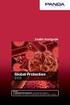 Instruktion för användande av Citrix MetaFrame Öppna valfri browser, t ex Internet Explorer eller Firefox, och ange url en www.git.ltu.se. Detta medför att följande bild presenteras. OBS! Nya versioner
Instruktion för användande av Citrix MetaFrame Öppna valfri browser, t ex Internet Explorer eller Firefox, och ange url en www.git.ltu.se. Detta medför att följande bild presenteras. OBS! Nya versioner
Hur du installerar och konfigurerar Adobe Media Live Encoder för HD-sändning
 Hur du installerar och konfigurerar Adobe Media Live Encoder för HD-sändning Adobe Media Live Encoder nedladdning: Steg 1 Gå till https://get.adobe.com/flashplayer/ Klicka på Download -knappen längst ner
Hur du installerar och konfigurerar Adobe Media Live Encoder för HD-sändning Adobe Media Live Encoder nedladdning: Steg 1 Gå till https://get.adobe.com/flashplayer/ Klicka på Download -knappen längst ner
INSTALLATIONSGUIDE MAC
 INSTALLATIONSGUIDE MAC TELE2 MOBILT INTERNET Den här guiden beskriver hur du kommer igång med Tele2 Mobilt Internet hur du installerar drivrutinerna samt kopplar upp på Internet. 2 SYSTEMKRAV För att kunna
INSTALLATIONSGUIDE MAC TELE2 MOBILT INTERNET Den här guiden beskriver hur du kommer igång med Tele2 Mobilt Internet hur du installerar drivrutinerna samt kopplar upp på Internet. 2 SYSTEMKRAV För att kunna
Installationsguide för mysql och OLA Server/OLA Klient
 Installationsguide för mysql och OLA Server/OLA Klient Baserad på OLA 5.0.0-6 Dokumentversion: 20110601 Författare: Gunnar Svanberg, Järfälla Redigering och layout: Niklas Wrane, SOFT Sid 1 (25) version
Installationsguide för mysql och OLA Server/OLA Klient Baserad på OLA 5.0.0-6 Dokumentversion: 20110601 Författare: Gunnar Svanberg, Järfälla Redigering och layout: Niklas Wrane, SOFT Sid 1 (25) version
Guide för installation av programvara NPD4758-00 SV
 Guide för installation av programvara NPD4758-00 SV Installation av programvara Anmärkning för USB-anslutning: Anslut inte USB-kabeln förrän du instrueras att göra det. Om denna skärm visas, klicka på
Guide för installation av programvara NPD4758-00 SV Installation av programvara Anmärkning för USB-anslutning: Anslut inte USB-kabeln förrän du instrueras att göra det. Om denna skärm visas, klicka på
Uppkoppling med Pulse Secure och Symantec VIP Access
 Uppkoppling med Pulse Secure och Symantec VIP Access Symantec VIP Access och Pulse Secure behövs för inloggning till SFV s nätverk utifrån. Tänk på att hastigheten avgörs av din internetuppkoppling du
Uppkoppling med Pulse Secure och Symantec VIP Access Symantec VIP Access och Pulse Secure behövs för inloggning till SFV s nätverk utifrån. Tänk på att hastigheten avgörs av din internetuppkoppling du
Starta en webbläsare (t ex Internet Explorer, Mozilla Firefox, Safari) Skriv in nedan adress:
 1 (6) INLOGGNING Det finns två sätt att logga in i mot nya programportalen: Med engångslösenord till mobiltelefon Med engångslösenord till e-post Om du väljer att aktivera inloggning med engångslösenord
1 (6) INLOGGNING Det finns två sätt att logga in i mot nya programportalen: Med engångslösenord till mobiltelefon Med engångslösenord till e-post Om du väljer att aktivera inloggning med engångslösenord
Från och med den 22/6 kl 19:00 kommer alla nya mail till din nya postlåda, och inte längre till din gamla.
 Användarmanual BYTE MAILSYSTEM NTI kommer nu att integreras i den koncerngemensamma mailmiljön. Du kommer att behålla din epostadress. Dina existerande mail, kalenderinformation, kontakter och aktiviteter
Användarmanual BYTE MAILSYSTEM NTI kommer nu att integreras i den koncerngemensamma mailmiljön. Du kommer att behålla din epostadress. Dina existerande mail, kalenderinformation, kontakter och aktiviteter
Introduktion. Skriv in användarnamn och lösenord
 LATHUND Introduktion Välkommen till vår interaktiva kursportal. Detta är en lathund för dig som ska utbilda dig med hjälp av ipoint-kurser. Instruktionerna gäller när du har Internet Explorer med Windows
LATHUND Introduktion Välkommen till vår interaktiva kursportal. Detta är en lathund för dig som ska utbilda dig med hjälp av ipoint-kurser. Instruktionerna gäller när du har Internet Explorer med Windows
Skapa din egen MediaWiki
 Skapa din egen MediaWiki Inledning och syfte I detta moment skall du installera en egen wiki (Mediawiki), som du skall konfigurera. Du har möjligheten att använda en egen wiki på din dator eller webbhotell
Skapa din egen MediaWiki Inledning och syfte I detta moment skall du installera en egen wiki (Mediawiki), som du skall konfigurera. Du har möjligheten att använda en egen wiki på din dator eller webbhotell
Handledning för Installation av etikettskrivare
 Handledning för Installation av etikettskrivare Windows 7 Expert Systems 2011 Expert Systems kundtjänst: Senast Uppdaterad: 15-02-23 Exder Etikettskrivare Windows 7 Sida 2 av 23 Innehållsförteckning 1.
Handledning för Installation av etikettskrivare Windows 7 Expert Systems 2011 Expert Systems kundtjänst: Senast Uppdaterad: 15-02-23 Exder Etikettskrivare Windows 7 Sida 2 av 23 Innehållsförteckning 1.
Grattis till ett bra köp!
 Grattis till ett bra köp! Du har valt världens ledande programvara för skydd av din dator. ZoneAlarm har bara i Sverige 100.000-tals användare och programmet finns att köpa i de flesta välsorterade databutiker
Grattis till ett bra köp! Du har valt världens ledande programvara för skydd av din dator. ZoneAlarm har bara i Sverige 100.000-tals användare och programmet finns att köpa i de flesta välsorterade databutiker
Laboration 2 i datorintro för E1 Detta dokument innehåller instruktioner och övningar för introduktion till E-programmets datorsystem och web-mail.
 Laboration 2 i datorintro för E1 Detta dokument innehåller instruktioner och övningar för introduktion till E-programmets datorsystem och web-mail. E-programmets datorsalar är utrustade med datorer som
Laboration 2 i datorintro för E1 Detta dokument innehåller instruktioner och övningar för introduktion till E-programmets datorsystem och web-mail. E-programmets datorsalar är utrustade med datorer som
Installationsguide / Användarmanual
 (Ver. 2.6.0) Installationsguide / Användarmanual Innehåll 1. Välkommen Sid 1 Välkommen som Internet kund hos Seth s Bredband Kontrollera att din Internetlåda innehåller: 2. Anslutningsguide Sid 2 Koppla
(Ver. 2.6.0) Installationsguide / Användarmanual Innehåll 1. Välkommen Sid 1 Välkommen som Internet kund hos Seth s Bredband Kontrollera att din Internetlåda innehåller: 2. Anslutningsguide Sid 2 Koppla
FIRSTCLASS. Innehåll:
 FIRSTCLASS Innehåll: Hämta klient...2 Installera klient...2 Konfigurera klient...2 Koppla upp...3 Skrivbordet...3 Mailbox...3 Presentation...3 Skapa ett nytt meddelande...4 Söka mottagare för nytt meddelande...4
FIRSTCLASS Innehåll: Hämta klient...2 Installera klient...2 Konfigurera klient...2 Koppla upp...3 Skrivbordet...3 Mailbox...3 Presentation...3 Skapa ett nytt meddelande...4 Söka mottagare för nytt meddelande...4
Installationsguide, Marvin Midi Server
 Installationsguide, Marvin Midi Server 1 Ändringsinformation... 2 2 Marvin Midi Server... 2 2.1 Inledning... 2 2.2 Förutsättningar för en framgångsrik installation... 2 2.3 Kort om installationen... 3
Installationsguide, Marvin Midi Server 1 Ändringsinformation... 2 2 Marvin Midi Server... 2 2.1 Inledning... 2 2.2 Förutsättningar för en framgångsrik installation... 2 2.3 Kort om installationen... 3
Hur man införskaffar e-böcker till Reader
 Hur man införskaffar e-böcker till Reader 2010 Sony Corporation 4-259-024-11(1) Hämta e-böcker Hämta e-böcker e-bokhandel Reader Library-programvara Läsare Med programvaran Sony Reader Library (Reader
Hur man införskaffar e-böcker till Reader 2010 Sony Corporation 4-259-024-11(1) Hämta e-böcker Hämta e-böcker e-bokhandel Reader Library-programvara Läsare Med programvaran Sony Reader Library (Reader
Manual för fjärrinloggning
 Manual för fjärrinloggning Innehållsförteckning Installation av programmet för fjärrinloggning... 2 Installation på dator på jobbet... 2 Installation på privat dator... 2 Aktivera fjärrinloggning första
Manual för fjärrinloggning Innehållsförteckning Installation av programmet för fjärrinloggning... 2 Installation på dator på jobbet... 2 Installation på privat dator... 2 Aktivera fjärrinloggning första
Installation av advantum release 3.1
 INSTRUKTION 1(5) 2007-04-03 Fastighetsavdelning Rev. 2008-05-09 IT-Specialist Installation av advantum release 3.1 För att kunna installera och använda dokumenthanterings- och projektpoolssystemet advantum
INSTRUKTION 1(5) 2007-04-03 Fastighetsavdelning Rev. 2008-05-09 IT-Specialist Installation av advantum release 3.1 För att kunna installera och använda dokumenthanterings- och projektpoolssystemet advantum
Hja lp till Mina sidor
 Hja lp till Mina sidor Vanliga Frågor Varför godkänner inte Mina sidor mitt personnummer trots att jag har prövat flera gånger och är säker på att jag skrivit rätt? Du behöver använda ett 12 siffrigt personnummer
Hja lp till Mina sidor Vanliga Frågor Varför godkänner inte Mina sidor mitt personnummer trots att jag har prövat flera gånger och är säker på att jag skrivit rätt? Du behöver använda ett 12 siffrigt personnummer
Access till Centrum För Affärssystems Virtuella Affärssystemspark.
 Access till Centrum För Affärssystems Virtuella Affärssystemspark. Logga in på fjärrskrivbordet 1. Hitta din fjärrskrivbordsklient Windows 7: Start Menyn Alla program Tillbehör Anslutning till fjärrskrivbord
Access till Centrum För Affärssystems Virtuella Affärssystemspark. Logga in på fjärrskrivbordet 1. Hitta din fjärrskrivbordsklient Windows 7: Start Menyn Alla program Tillbehör Anslutning till fjärrskrivbord
VÄLKOMMEN TILL OWNIT!
 INSTALLATIONSMANUAL Bästa VÄLKOMMEN bredbandskund! TILL OWNIT! VÄLKOMMEN TILL OWNIT! Du har nu mottagit dina uppgifter från Ownit som är är nödvändiga för för dig dig för för att att du du skall skall
INSTALLATIONSMANUAL Bästa VÄLKOMMEN bredbandskund! TILL OWNIT! VÄLKOMMEN TILL OWNIT! Du har nu mottagit dina uppgifter från Ownit som är är nödvändiga för för dig dig för för att att du du skall skall
Lärarhandledning. Felix börjar skolan
 Lärarhandledning för Felix börjar skolan Felixonline är en digital anpassning av barnboksserien Felix börjar skolan utgiven av Bonnier utbildning. Syftet med läromedlet är i första hand att skapa läsupplevelse
Lärarhandledning för Felix börjar skolan Felixonline är en digital anpassning av barnboksserien Felix börjar skolan utgiven av Bonnier utbildning. Syftet med läromedlet är i första hand att skapa läsupplevelse
E-postklienter och webbmail (flytt till Office365) Innehåll
 E-postklienter och webbmail (flytt till Office365) I detta dokument hittar du information om hur de vanligaste e-postklienterna påverkas i samband med flytten samt instruktioner för hur du ändrar e-postinställningarna
E-postklienter och webbmail (flytt till Office365) I detta dokument hittar du information om hur de vanligaste e-postklienterna påverkas i samband med flytten samt instruktioner för hur du ändrar e-postinställningarna
Så här gör du vid kommunens flytt av e-postkonton
 1 (18) 2013-11-01 Kommunstyrelsens kontor Så här gör du vid kommunens flytt av e-postkonton Kommunen byter till en ny version av e-postsystem i samband med arbetet att uppgradera vår IT-miljö. Samtliga
1 (18) 2013-11-01 Kommunstyrelsens kontor Så här gör du vid kommunens flytt av e-postkonton Kommunen byter till en ny version av e-postsystem i samband med arbetet att uppgradera vår IT-miljö. Samtliga
Konfiguration övriga klienter
 Konfiguration övriga klienter (ej Outlook) till OCS GU gemensam e-post och kalender Sidan 1 av 9 Innehållsförteckning: 1. Syfte med dokumentationen... 3 2. Certifikat i Mac OS X... 3 2.1. SwUPKI Policy
Konfiguration övriga klienter (ej Outlook) till OCS GU gemensam e-post och kalender Sidan 1 av 9 Innehållsförteckning: 1. Syfte med dokumentationen... 3 2. Certifikat i Mac OS X... 3 2.1. SwUPKI Policy
Vaka Användarmanual. Användarmanual. VAKA Passersystem
 Användarmanual VAKA Passersystem axema Sida 1 Copyright Axema Access Control AB, Stockholm 2012. 200xx-sv Vaka användarmanual Axema Access Control AB är ett svenskt säkerhetsföretag som sedan 1992 utvecklar
Användarmanual VAKA Passersystem axema Sida 1 Copyright Axema Access Control AB, Stockholm 2012. 200xx-sv Vaka användarmanual Axema Access Control AB är ett svenskt säkerhetsföretag som sedan 1992 utvecklar
B. INSTALLATIONEN AV PC-PLANNER MJUKVARAN OCH DRIVRUTINER
 PC-Planner Handbok PC-Planner förvandlar din dator till en virtuell plotter (förutom GPS positionering) samtidigt som du använder dina elektroniska C-Map by Jeppesen kartor. I full färg kan du med denna
PC-Planner Handbok PC-Planner förvandlar din dator till en virtuell plotter (förutom GPS positionering) samtidigt som du använder dina elektroniska C-Map by Jeppesen kartor. I full färg kan du med denna
